![]()
Для телефона и планшета. Бесплатно и без регистрации. Все файлы проверяются антивирусами. Удобно и безопасно на Trashbox.ru
4
3
2
1
→
Сортировать по рекомендациям по дате по рейтингу
Android 10.0 и выше
OEM приложения, Запись экрана и скриншоты
Скачать
Android 5.0 и выше
Запись экрана и скриншоты
Скачать
Android 5.0 и выше
Запись экрана и скриншоты
Скачать
Android 4.4 и выше
Запись экрана и скриншоты
Скачать
Android 5.0 и выше
Запись экрана и скриншоты
Скачать
Android 5.0 и выше
Запись экрана и скриншоты
Скачать
Android 5.1 и выше
Запись экрана и скриншоты
Скачать
Android 5.0 и выше
Запись экрана и скриншоты
Скачать
Android 5.1 и выше
Запись экрана и скриншоты
Скачать
Android 5.0 и выше
Запись экрана и скриншоты
Скачать
Android 5.0 и выше
Рисование и дизайн, Запись экрана и скриншоты
Скачать
Android 4.4 и выше
Запись экрана и скриншоты
Скачать
4
3
2
1
→
Сортировать по рекомендациям по дате по рейтингу
Периодически у любого владельца смартфона или планшета возникает необходимость поделиться с другим человеком видео из игры, закрытого профиля в социальной сети или системного интерфейса. Встроенной программы на Android для записи экрана чаще всего нет, но мы расскажем обо всех актуальных способах захвата видео с дисплея мобильного устройства.
- Как записать видео с экрана телефона Android 10 системными средствами
- Как сделать видео экрана на Андроиде Самсунг
- Лучшие приложения для записи экрана на Android
- Super Screen Recorder
- Mobizen Screen Recorder
- Az Screen Recorder
- REC Screen Recorder
- ScreenRecorder
- Screen Recorder No Ads
- Recordable
- DU Recorder
- ADV Screen Recorder
- Mobi Recorder
В Android Q (он же Android 10) появилась встроенная в операционную систему опция записи экрана. Она работает на всех устройствах, поддерживающих десятую версию популярнейшей мобильной платформы. По умолчанию запись экрана деактивирована. Для запуска этой функции необходимо активировать опции для разработчиков:
- Откройте раздел «О телефоне» в настройках мобильного устройства.
- Перейдите в раздел «Информация о программном обеспечении».
- Пролистайте информацию до номера сборки и нажмите на него несколько раз. После этого появится надпись об активации режима разработчика.
- Перейдите в раздел «Настройки». Там появится новый подраздел «Параметры разработчика» или «Для разработчиков». Откройте его.
- Перейдите в раздел «Отладка» и найдите в нем пункт «Feature flags».
- Найдите в списке опцию «settings_screenrecord_long_press» и переведите ползунок возле нее в положение «Включено».
После активации этой опции можно будет запустить встроенную утилиту для записи экрана мобильного устройства. Удерживайте кнопку отключения смартфона, а затем нажмите клавишу создания скриншота. После этого появится меню с надписью «Start Recording». Нужно будет тапнуть на эту кнопку. Затем появится предупреждение о том, что сейчас начнется запись, и все действия пользователя будут сохранены на видео. Кликните по кнопке «Начать сейчас» (Start Now).
В панели быстрых настроек и уведомлений появится новое окно «Screen Recording». Там будут кнопки для управления записью: старт, пауза, стоп. Видеоролик, записанный подобным способом, по умолчанию сохраняется в галерее во встроенной памяти мобильного устройства. Сделать скриншот во время захвата видеоданных с дисплея мобильного устройства нельзя. Может возникнуть ошибка записи.
На Galaxy Note 10 и более новых моделях смартфонов и планшетов от компании Samsung появилась встроенная функция записи видео с экрана. Для запуска рекордера откройте панель быстрой настройки.

Для завершения записи тапните по кнопке «Стоп».

В Google Play представлено множество программ для захвата видеопотока с дисплея смартфона или планшета. Мы выбрали самые надежные приложения, которые совместимы с большинством Android- устройств.
Бесплатное приложение для записи видео с экрана смартфона или планшета. Поддерживает несколько форматов записи. «Простой» режим позволяет записывать видео даже на маломощных устройствах.

При съемке в режиме реального времени пользователь может активировать озвучку и воспользоваться функцией замены голоса. Прямо в программе доступно видео руководство с объяснением работы ее основных функций.

Каждому пользователю после установки программы предлагается активировать бесплатный премиум-доступ на 3 дня. В полной версии программы отсутствует реклама, добавлено больше голосов озвучки и присутствует возможность установить персонализированный водяной знак.
Преимущества:
- Разнообразный функционал.
- Много опций для редактирования записанного видео.
- Даже в бесплатном режиме видеоролики записываются без стороннего водяного знака.
- Можно запланировать запись на конкретное время.
- Доступны встроенные музыкальные материалы.
Недостатки:
- Навязчивая реклама.
- Часть функций не работает в бесплатной версии программы.
Бесплатная программа для захвата видео с экрана. Имеет встроенный видеоредактор. Позволяет удалить ненужные фрагменты из записи, отредактировать яркость, контраст и другие настройки изображения. Загружается вместе со встроенным руководством пользователя.

Для запуска программы root-права не нужны. Поддерживается запись роликов в Full HD. Максимальная скорость захвата – 60 кадров в секунду. Программа автоматически подхватывает аудио с микрофона.

Преимущества:
- Большинство функций нормально работает и в бесплатном режиме.
- Программа поддерживает одновременный захват видео с камеры и с экрана.
- Есть встроенный видеоредактор.
- Подходит для записи роликов в формате Full HD.
Недостатки:
- Достаточно высокие требования к производительности пользовательского устройства.
- Проблемы совместимости с устройствами Xiaomi, LG.
Данное приложение предназначено для захвата видеосигнала с дисплея, а также для live-стримов. Доступ к этому функционалу пользователи получают бесплатно. В приложении есть ненавязчивая реклама, которую можно отключить, оплатив премиум-подписку.

У программы много дополнительных функций. Пользователь может поставить запись на паузу и установить таймер. В приложение встроена поддержка захвата аудио с микрофона. Готовый видеофайл можно сохранить во внешней или внутренней памяти мобильного устройства.

Преимущества:
- Пользователь сам выбирает разрешение, битрейт записи.
- Работает без Root-прав.
- Захватывает звук с микрофона.
- В бесплатной версии используется действительно небольшое количество рекламы.
Недостатки:
- Есть проблемы с плавностью видеоряда.
- Плохая совместимость с программами для видеосвязи.
Программа для записи экрана с понятным и лаконичным дизайном. При первом запуске пользователю сразу предлагают выбрать разрешение, битрейт и продолжительность будущей видеозаписи. В настройках можно сразу же активировать захват звука. До начала записи пользователь должен указать имя выходного файла.

В бесплатной версии доступен урезанный функционал. К примеру, максимальная продолжительность записанного видеоролика не может превышать 20 минут. В платной версии длительность записи увеличена до 1 часа. Функции редактирования видеозаписи тоже доступны только для VIP-пользователей.

Преимущества:
- Понятный интерфейс.
- Базовые функции доступны бесплатно и без рекламы.
- Можно записывать видео со встроенного микрофона.
Недостатки:
- Весь дополнительный функционал перенесен в платную версию.
- Дорогой VIP доступ.
Простая и понятная утилита для захвата видеопотока с дисплея смартфона или планшета. Для активации записи нужно тапнуть по кнопке «Start». При первом запуске пользователю сразу предлагается приобрести расширенный доступ, чтобы убрать ограничения с функционала и избавиться от рекламы.

Даже бесплатная версия этой утилиты поддерживает запись с микрофона. Можно активировать таймер обратного отсчета. Стабильно SCR работает только на новых смартфонах. При запуске на мобильных устройствах 2017-2018 года выпуска программа может виснуть.

Преимущества:
- Простой интерфейс, в котором легко разобраться даже новичку.
- Бесплатная версия поддерживает запись аудио со встроенного микрофона.
- Неограниченная продолжительность записи.
- Премиум-доступ можно приобрести всего за 60 рублей.
Недостатки:
- В бесплатной версии очень много рекламы.
- Многие функции доступны только при покупке премиум-подписки.
Функционал этого приложения мало чем отличается от аналогов. Разработчики привлекали новых пользователей отсутствием рекламы, и изначально ее действительно не было. Но в последних версиях разработчики добавили несколько рекламных блоков. Для того чтобы избавиться от просмотра рекламных объявлений, необходимо приобрести премиум-подписку.

Программа мультиязычная. Кроме записи экрана она позволяет делать скриншоты, останавливаться во время записи и сохранять звук с микрофона встроенного в мобильное устройство. В приложение встроен простой редактор видео, позволяющий изменить разрешение готового файла, удалить лишние кадры.

Преимущества:
- широкий функционал;
- поддержка одновременного захвата видеосигнала с камеры и дисплея;
- ночная и дневная темы оформления;
- в готовый файл можно загрузить собственный логотип или надпись;
- автоматическая ориентация видеозаписи.
Недостатки:
- большинство полезных функций доступны в платной версии;
- дорогой премиум-доступ.
Бесплатная программа для записи видео с экрана. Для работы Recordable root-права не нужны. Записанное видео можно отправить друзьям в Twitter, Facebook или загрузить на YouTube. В настоящий момент приложение удалено из Play Market.

Преимущества:
- Простой интерфейс.
- Можно задать качество видео.
- Есть функция отложенного старта записи.
Недостатки:
- В бесплатном режиме на экране остается сторонний водяной знак.
- На данный момент приложение отсутствует в Google Play.
Бесплатная программа для захвата экрана предоставляет пользователям возможность сохранять созданные видеоролики с различными настройками качества. Новички могут ознакомиться с руководством пользователя, в котором рассмотрены основные функции DU Recorder.

В настройках можно изменить ориентацию видео, задать количество кадров в секунду, отключить автоматический захват звука с микрофона. При покупке премиум-доступа автоматически отключается реклама. Также пользователь получит доступ к дополнительным функциям приложения – добавлению персонализированных водяных знаков, рисованию кистью на экране и т. д.

Преимущества:
- Дружественный пользовательский интерфейс.
- Поддержка прямых трансляций.
- Функция инверсии цвета.
- Отсутствие ограничений на продолжительность записи в бесплатной и платной версии приложения.
Недостатки:
- Медленно работает на бюджетных смартфонах.
Частично бесплатное приложение для захвата видео информации с дисплея мобильного устройства. Работает без root-прав. Запускается быстро. Минимальная версия Android для его работы – 5.0. У приложения простой и понятный интерфейс. Для захвата видеоданных необходимо нажать на значок камеры.

Русского языка в программе не предусмотрено. В настройках можно установить разрешение и битрейт выходного видеофайла. Готовый видеоролик сразу же готов для публикации в социальных сетях. Изображение также можно записывать с фронтальной и основной камеры. Подписчики Google Play Pass могут бесплатно протестировать полный функционал приложения в течение одного месяца.

Преимущества:
- Поддержка захвата видеопотока с дисплея и камеры.
- Встроенный видеоредактор для быстро обработки готовых файлов.
- Возможность сохранить видеоролики в конкретные папки.
- Поддержка добавления надписей на картинку.
Недостатки:
- Полный функционал приложения доступен только в платной версии.
- Навязчивая реклама.
Бесплатная программа для записи видео с экрана. Записывает видеоролики со звуком. Есть встроенный видеоредактор. Mobi Recorder также позволяет создавать скриншоты и сохранять отдельные кадры видео в виде статичных изображений.

В программу встроена обширная библиотека со спецэффектами. На снятый видеоролик можно добавить различные переходы, ускорить видеоряд, сделать картинку более детализированной.

Преимущества:
- Понятный пользовательский интерфейс.
- На видео можно накладывать субтитры и надписи.
- Автоматическая ориентация записываемой картинки.
- Можно конвертировать видео из одного формата в другой.
- Стабильно работает даже на устаревших смартфонах.
Недостатки:
- Водяной знак можно убрать только в платной версии.
- Часть функций доступна только VIP-пользователям.
Несколько удобных и функциональных приложений для создания скринкастов со звуком на Android-смартфоне. Все бесплатные и могут работать без root. Выбрали для вас 8 самых удачных на наш взгляд.
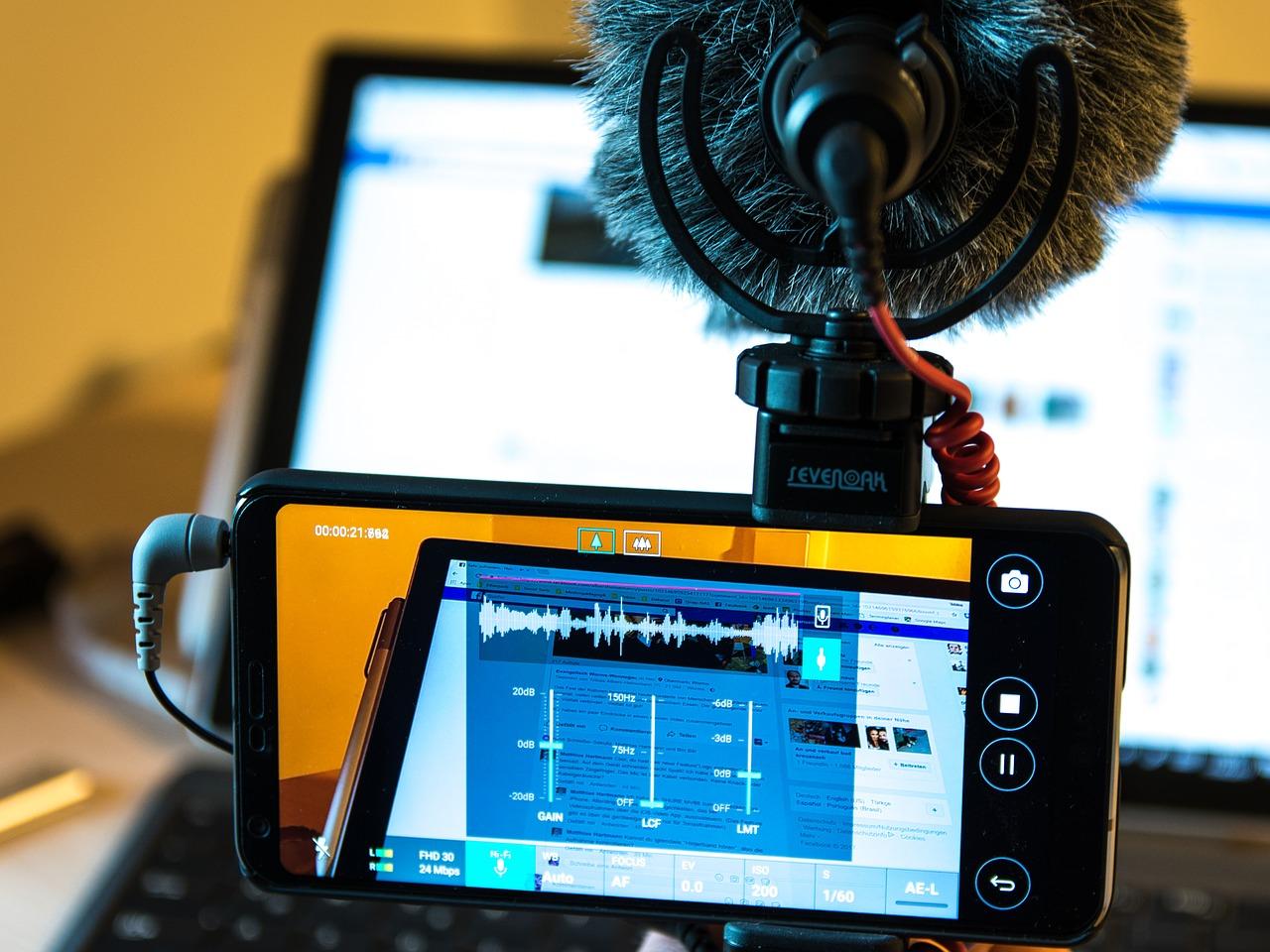
Полноценно записывать внутренний звук с устройств при записи экрана пользователи смогли только с выпуском Android 10. Если вы все еще не опробовали данную функцию, вот вам топ лучших приложений для записи экрана со звуком.
1. Screen Recorder
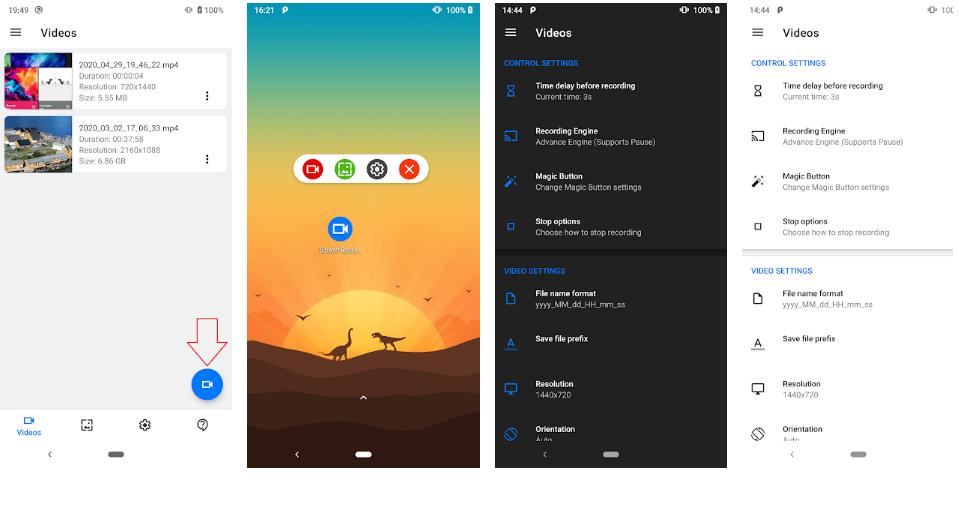
Преимущества: нет рекламы, расширенный функционал и возможность рисовать заметки.
Приложение, охватывая весь возможный функционал, полностью оправдывает ожидание пользователей: снимки экрана и непрерывная запись, запись звука из динамиков или изнутри. Screen Recorder работает с двумя камерами, дополнительно во время сеанса можно оставлять заметки на экране.
Скачать Screen Recorder из Google Play.
2. ADV Screen Recorder
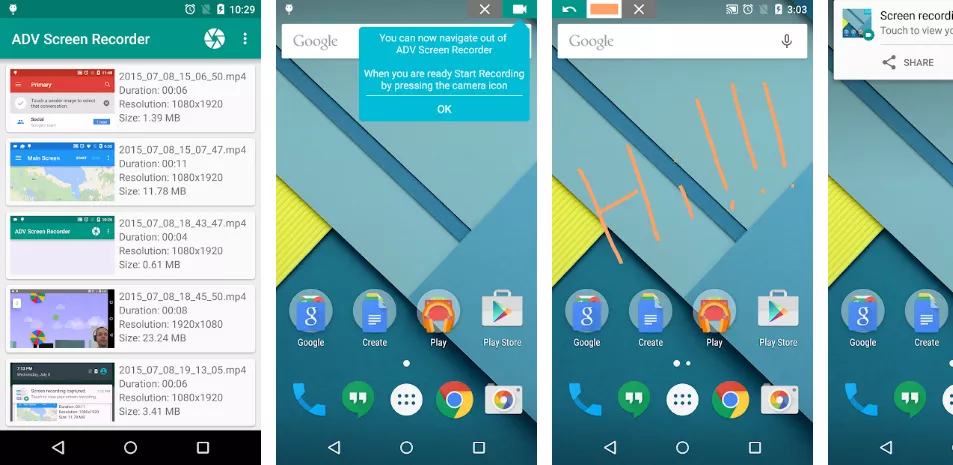
Преимущества: запись внутреннего звука с Android (только для Android 10), добавление текстов и баннеров с полной настройкой при записи экрана.
Данное приложение работает так же хорошо, как и как упомянутое выше, но запись экрана здесь ведется посредством двух механизмов – Default и Advanced. Обычные функции типа паузы, рисования, поддержки двух камер, обрезки остаются неизменными.
Установить ADV Screen Recorder из Google Play.
Такие подборки мы постоянно публикуем в нашем Telegram-канале. Стоит на него подписаться 
3. Super Screen Recorder
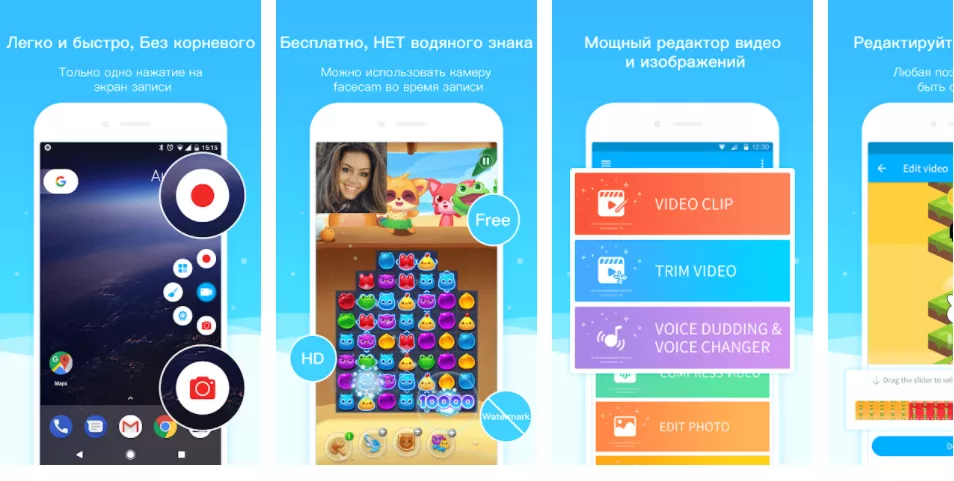
Преимущества: высокий рейтинг и популярность среди пользователей, широкий спектр возможностей.
Высокий рейтинг в Google Play указывает на лидерство приложения, которое с легкостью справляется с любыми задачами: запись экранов с различными разрешениями (до 1080p), частотой кадров (до 60FPS) и битрейтами (до 12 Мбит/с). При желании можно приостанавливать и возобновлять запись, а для работы с длинными видеороликами доступна поддержка внешней памяти. Приложение поддерживает запись звука и добавление фоновой музыки, а также встроенный анимированный GIF Maker.
Установить Super Screen Recorder из Play Store.
4. MNML Screen Recorder
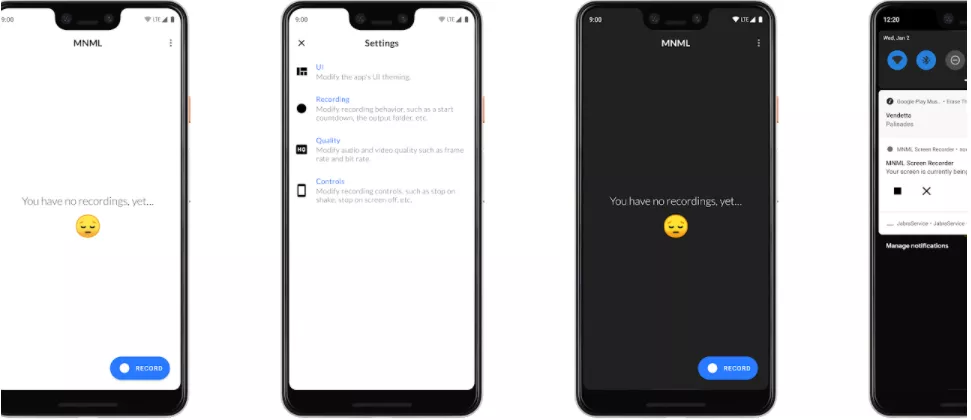
Преимущества: приятный интерфейс.
Приложение максимально доступное и понятное: в центре находится главная кнопка, которая начнет запись экрана, как только вы предоставите разрешение. Приостановить и продолжить запись экрана можно. Также вы можете записывать звук со своего микрофона, хотя приложение еще не добавило встроенную поддержку звука для устройств Android 10.
Установить MNML Screen Recorder из Google Play Store.
5. Screen Recorder With Facecam & Screenshot Capture
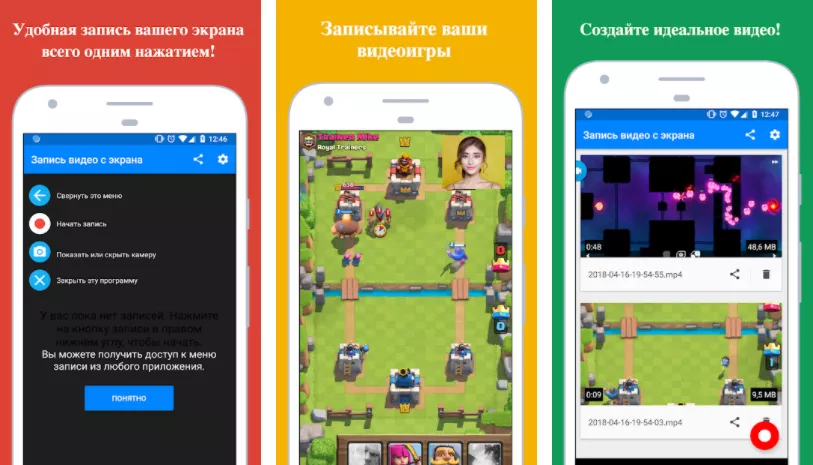
Преимущества: бесплатный и не требующий авторизации встроенный редактор для скриншотов.
Популярное приложение в Google Play поддерживает запись экрана со встроенным звуком и микрофоном. Второстепенно – поддержка лицевой камеры, плавающие клавиши для управления сеансом записи, рисование, обрезка и встряхивание телефона для завершения сеанса. Редактор способствует не только видоизменению скриншотов, а и созданию коллажей.
Установить Screen Recorder With Facecam & Screenshot Capture из Google Play Store.
6. Screen Recorder, Video Recorder, V Recorder Editor
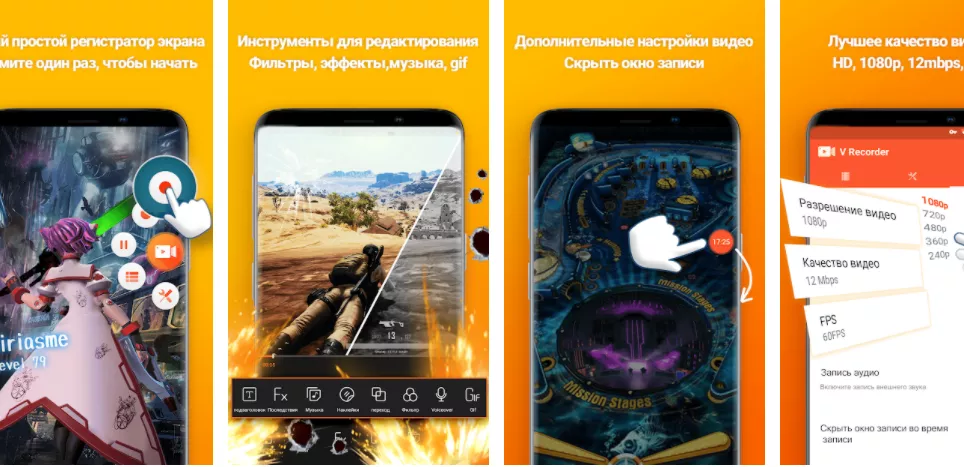
Преимущества: приложение типа «все в одном», индивидуальные настройки.
Чем особенно данное приложение? Начните запись в одно касание, а интуитивно понятный интерфейс позволит производить записи во время игр, видеозвонков, шоу прямого эфира. Редактирование также доступно. Здесь есть уникальная функция контроля скорости для изменения скорости видео. Приложение обладает модными фильтрами, стикерами, более чем 100 бесплатных тем и библиотекой лицензионной музыки, которую можно накладывать поверх созданных экранных записей.
Установить Screen Recorder, Video Recorder, V Recorder Editor из Play Store.
7. Screen Recorder With Audio And Facecam & Editor

Преимущества: запись всех видов звука, широкий спектр доступных функций.
Приложение является одним из нескольких в магазине Play, которые поддерживают запись экрана с внутренним звуком, что позволяет записывать видеовызовы с семьей или игровой сеанс. Устройство записи объединено с функциями редактирования видео, включая кадрирование, субтитры, музыку, скорость видео, объединение, снимки экрана и рисование. Остановить и приостановить диктофон можно механическим встряхиванием устройства.
Установить Screen Recorder With Audio And Facecam & Editor из Google Play.
8. Screen Recorder With Facecam & Screenshot Capture
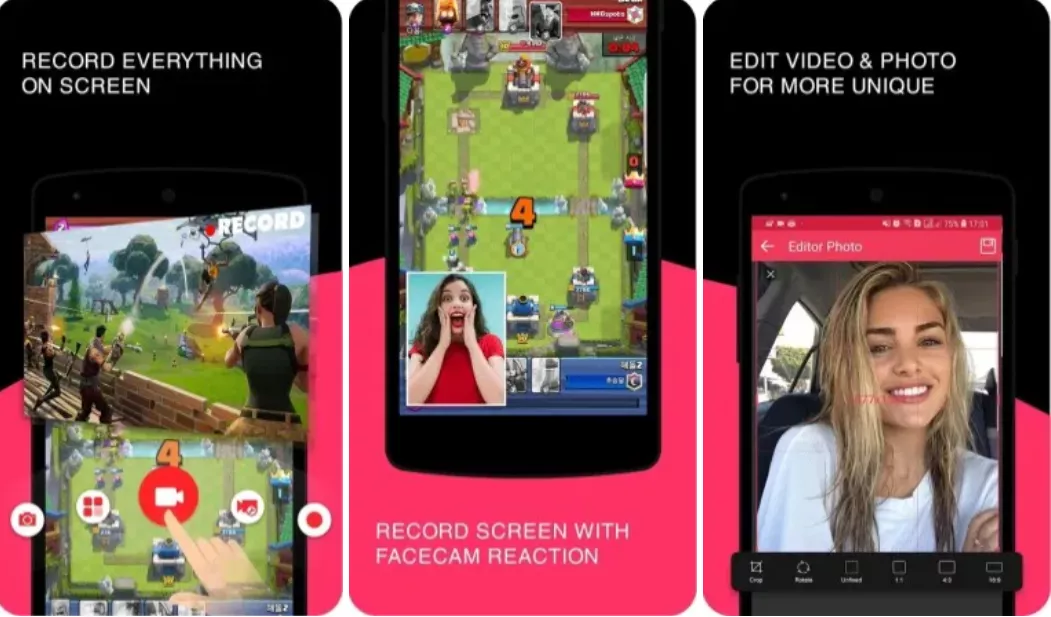
Преимущества: бесплатное приложение, использование кнопки питания смартфона.
Бесплатное приложение от Google Play, насчитывающее более 53 000 пользовательских оценок, позволяет записывать экран со звуком и фронтальной камерой. Его основной особенностью является идея делать снимки экрана, нажав кнопку питания, и начинать запись голоса одним нажатием. Есть плавающие клавиши, которые упрощают действия, а видеоредактор позволяет обрезать, изменять скорость, добавлять музыку, интро и субтитры.
Источник: Nerdschalk.
👍 / 👎
Тогда можно поддержать её лайком в соцсетях. На новости сайта вы ведь уже подписались? 
Или хотя бы оставить довольный комментарий, чтобы мы знали, какие темы наиболее интересны читателям. Кроме того, нас это вдохновляет. Форма комментариев ниже.
Что с ней так? Своё негодование вы можете высказать на zelebb@gmail.com или в комментариях. Мы постараемся учесть ваше пожелание в будущем, чтобы улучшить качество материалов сайта. А сейчас проведём воспитательную работу с автором.
Если вам интересны новости мира ИТ так же сильно, как нам, подписывайтесь на Telegram-канал. Там все материалы появляются максимально оперативно. Или, может быть, удобнее «Вконтакте»?
Читайте нас где удобно
Ещё на эту тему было
- 10 лучших сайтов для скачивания бесплатных шрифтов
- 8 альтернатив Gmail на Android
- Эксперты назвали 7 лучших бюджетных смартфонов
- Названы самые плавно работающие оболочки на смартфонах
- Названы самые мощные китайские смартфоны ноября
- 19 очень плохих сиквелов прекрасных фильмов ужасов (часть 1)
- Как добавить музыку фоном к видео на Android? Тестируем 3 приложения
- 10 крутых кинотрейлеров и почему они столь эффектны
- 7 лучших смартфонов с телескопической камерой
- 5 бесплатных сервисов и приложений для обмена данными между устройствами и пользователями
Для тех, кто долистал
Ай-ти шуточка бонусом. Samsung Galaxy S III оказался настолько крут, что разрядился еще во время презентации.
Никогда не знаешь, когда пригодится возможность сделать запись экрана на Android. Например, это отличный способ для наглядного объяснения принципа работы в каком-то приложении, а также доступный вариант сохранения видеотрансляций, вебинаров, конференций для повторного просмотра. В зависимости от того, что для вас важнее при выборе программы для видеозахвата: простота, поддержка записи звука, набор дополнительных функций для обработки отснятого, – вы можете использовать встроенные опции операционной системы или заглянуть в Google Play за более продвинутым мобильным софтом.
В статье мы рассказываем, как записать видео с экрана Android без дополнительных программ, а также делимся ссылками на 10 скрин-рекордеров в интересным арсеналом функций для ведущих скринкастов, стримеров, блогеров. Все рассматриваемые инструменты универсальные – подходят для смартфонов и планшетов Samsung, Honor, Xiaomi, Nokia и прочих многочисленных брендов из Китая и не только.
При всей широте возможностей, доступных в современных мобильных приложениях и Android разных версий, записывать скринкасты все еще удобнее на компьютере. И если вам понадобится сохранить запись онлайн-мероприятия в действительно хорошем качестве, рекомендуем Movavi Screen Recorder – мультитул мира скринкастинга и скрин-рекординга. Чтобы скачать Movavi Screen Recorder, перейдите по ссылке.
В версиях самой популярной в мире мобильной операционной системы, вышедших после Android Q, записать происходящее на экране на видео без водяного знака можно напрямую из меню в шторке экрана. В зависимости от того, какую оболочку на конкретно ваше устройство установил производитель, инструкция по активации функционала фоновой записи будет незначительно отличаться. Мы не будем отдельно рассматривать, как включить запись экрана на каждой существующей модели телефона или планшета – их так много, что пришлось бы выпустить целую серию книг с гайдами. Вместо этого пошагово разберемся, какие действия для этого нужно сделать и что нажимать. А с названиями кнопок и меню вы потом легко разберетесь без сторонней помощи – они обычно стандартные и размещены по похожему принципу на всех гаджетах поколения 2020-х.
Сначала активируйте опцию записи экрана на Android в меню для разработчиков. Для этого в Настройках надо найти Параметры разработчика, это скрытый пункт, и если его нет, то следует его разблокировать.
Для разблокировки Параметров разработчика: откройте О телефоне, прокрутите экран до пункта с указанием номера версии сборки прошивки и тапните по нему 7–10 раз.
Переходите в Параметры разработчика -> Feature flags в разделе Отладка -> settings screenrecord long press – эту настройку надо активировать.
Теперь можно делать захват видео с экрана телефона. Чтобы начать, зажмите кнопку питания на смартфоне (планшете) и в меню отключения задержите палец на пункте Screenshot, пока не появится подпункт Start Recording. Нажатие на старт записи вызовет окно, предупреждающее о том, что происходящее на дисплее будет записываться, в окне следует тапнуть на Start Now. Остановить запись можно из панели-шторки – там размещены элементы управления. Готовый ролик сохраняется во внутренней памяти, найти его проще всего через Галерею или нативный файловый менеджер – в нестандартных оболочках.
В некоторых моделях смартфонов и планшетов кнопка записи скринкаста вынесена в шторку – туда, где включается вай-фай, блютус и прочие опции. В большинстве моделей гаджетов Xiaomi, вышедших в 2020-х, значок функции записи экрана изначально вынесен в шторку уведомлений – не нужно заглядывать в меню разработчиков и что-либо там активировать.
Выбираем приложение для записи экрана на Android
Полностью бесплатное стороннее приложение для Android, в котором удобно записывать и обрабатывать скринкасты. Разработчики позаботились о том, чтобы максимально упростить процесс записи с экрана – старт одним нажатием. В настройках можно выбрать место, где будут храниться видеоролики, а также установить нужные параметры разрешения и качества картинки, обрезать ненужное, определить формат сохранения и даже накладывать собственный водяной знак.
В программе есть функция, позволяющая поставить таймер для начала и остановки записи по времени, еще в ней поддерживается съемка скриншотов, захват звука с микрофона и со встроенных динамиков. Но важный момент, все это работает без root только на Android 10+ за счет встроенной опции скринрекординга, на более старых гаджетах не все возможности будут доступны и обязательно проявятся лаги несовместимости.
Приложение с говорящим названием, позволяющее записать все, что происходит на экране смартфона или планшета на Android: трансляцию, звонок, фильм из онлайн-кинотеатра. Для корректной работы ему не нужен root, но дать целый пул разрешений все же придется, иначе вместо видео в Галерее будет сохраняться пустой файл.
Запись происходит через встроенное в операционную систему средство захвата экрана, но при этом интерфейс у рекордера более дружелюбный, чем у нативного. Кроме того, более стабильно происходит видеозапись процесса прохождения игр или использования тяжеловесных программ, вроде мобильных Фотошопа и Лайтрума. Тем, кто занимается созданием обучающих скринкастов, понравится поддержка рисования поверх картинки, подсветка тапов и совершаемых на устройстве действий, сохранение голоса со встроенного или подключенного внешнего микрофона (проводного или беспроводного).
Неочевидное решение для тех, кто давно ищет, как записать видео с экрана Android во время игры. Это родная программа из мобильной экосистемы Google, которая распространяется бесплатно и позволяет делиться с друзьями не только фактом поставленных в играх рекордов, но и непосредственно кульминационными моментами в записи.
Для всех, кто хочет записывать именно игры, это один из лучших вариантов. Причин тому сразу несколько: бесплатная, простая, потребляет минимум ресурсов, идеально встраивается в операционную систему, имеет интуитивно понятный интерфейс управления и не требует ненужных разрешений. Да и проверенный разработчик с репутацией – тоже повод проводить запись стримов для игр именно в Google Play Игры.
Рекордер, который не только выглядит удобно, но и на самом деле позволяет с мало-мальским комфортом сделать простые скринкасты на смартфоне – вообще не обращаясь к компьютеру. Это может пригодиться для разных целей, и этот момент разработчик предусмотрел – для каждого сценария пользователь может настроить и сохранить в аккаунте отдельный пресет. Это экономит кучу времени – не приходится каждый раз регулировать массу параметров – от таймера до степени сжатия видео.
Интересная возможность – включать и выключать запись встряхиванием экрана. Также сигналом отключить запись служит блокировка экрана или нажатие соответствующей кнопки в панели управления в шторке. Видео сохраняется в MP4 в достаточно хорошем качестве. Длительность записи ограничена 60 минутами или объемом доступного места на накопителе, причем, им может быть также внешняя карта памяти.
Один из редакторов, которые не предлагают ничего сверхъестественного, тем не менее имеют массу поклонников их простоты и быстродействия. В последней версии на август 2021 есть все, что нужно для создания скринкаста, записи видеоинструкции, сохранения вебинара или любой другой прямой трансляции для последующего пересматривания.
Выбрать место сохранения можно в настройках через обзор папок. Смотреть записанное в приложении не получится, равно как и редактировать, зато именно запись может выполняться разными способами: со звуком или без, только экран или с добавлением захвата с камеры, например, для проведения видеоуроков или вебинаров.
Минималистичное приложение, которое стоит поставить для быстрой записи экрана в пару касаний с возможностью быстро подрезать записанное и сохранить либо переслать через мессенджер, в соцсеть, напрямую на YouTube или в ТикТок. Оболочка выглядит неброско и некоторым даже кажется абсолютно неудобной, особенно любителям пользоваться нативными опциями операционной системы. Но привыкнуть можно, особенно если учесть, что базовые возможности доступны бесплатно и Pro стоит недорого.
В настройках находится масса регуляторов и тумблеров, отвечающих за выбор качества, FPS места сохранения, формата, степени сжатия и еще десятков полезных параметров. В русифицированное операционной системе меню будет на русском, не нужно разбираться в сложных терминах и определениях.
Приложение для записи происходящего на экране устройства, причем, без рекламы и обязательной подписки. Это тот случай, когда программа просто работает. В настройках только самое нужное: установки качества, сжатия, активация и отключение водяного знака, в том числе – своего фирменного из картинки.
Разработчики не пытаются убедить пользователей скачать именно их продукт. Больше того, в некоторых оболочках он будет работать не совсем корректно без активного root, особенно это касается стареньких смартфонов с депортированными прошивками.
Рекордер видео с экрана с милым оформлением, супер-просто реализованным интерфейсом и достаточным набором функций для стриминга и записи скринкастов для любых целей – по работе или в удовольствие. Для корректной работы в смартфоне нужно отключить замораживание приложений при заблокированном экране, а также установить все требуемые разрешения – на доступ к микрофону, в частности.
Запись звука также есть. Качество будет напрямую зависеть от того, насколько вокруг шумно, потому что аудио пишется с микрофона. С встроенных динамиков программа пишет исключительно на самых новых смартфонах и в том случае, если создатели не убрали такую возможность программным путем из прошивки.
Приложение для записи скринкастов, доступное подписчикам Google Play Pass без каких-либо ограничений и встроенных покупок. Это удобно, потому что подписка позволяет удалить рекламу и тем самым сделать использование инструмента комфортнее – ничего не отвлекает и не раздражает, как всплывающие промо-ролики.
В настройках инструмента находится только то, что нужно для простой записи: установки качества, наложения, таймер отсрочки, настраиваемая реакция на встряхивания и выключенный экран. Если сильно захотеть, можно сделать сопоставимую с компьютерной запись, но для этого потребуется достаточно мощный смартфон и внимательность к настройкам.
Бесплатное приложение для записи и ведения стримов с трансляцией экрана мобильного устройства. В нем совсем нет рекламы, зато есть собственный минималистичный редактор и поддержка привязки к нескольким популярным стриминговым сервисам. Софт не конфликтует с играми и стабильно записывает звук с микрофона либо встроенных программных динамиков (в Android 10 и младше).
По заявлению разработчиков, это единственное приложение для записи экрана в Android, в котором есть возможность поставить процесс на паузу и через время продолжить съемку. Можно снимать передачу с онлайн-тв, прерваться на рекламу, и продолжить съемку после – тогда видео потом не придется перекраивать и перемонтировать.
Записывать трансляции с экранов мобильных гаджетов иногда приходится по работе, иногда – для более наглядного объяснения какого-то действия с программным обеспечением устройства. В любом случае, для этого не нужно быть продвинутым пользователем и погружаться в какие-то технические сложности. В свежих версиях популярной мобильной операционной системы кнопка записи скринкаста доступна без установки каких-то программ. Если же вам нужно не только записать, а и мало-мальски обработать – обрезать, сжать, поменять формат, – можно выбрать одно из многочисленных приложений из Google Play. Что касается вопроса, какое приложение лучше, все зависит от того, чего вы хотите: функциональности, скорости или стабильности. В статье рассмотрены лидеры по всем перечисленным параметрам, а каким вы воспользуетесь – решать вам.
Лучший способ захватывать видео с экрана
Остались вопросы?
Если вы не можете найти ответ на свой вопрос, обратитесь в нашу службу поддержки.
Подпишитесь на рассылку о скидках и акциях
Во все современные смартфоны встроена функция создания скриншотов, однако потребность записать видео с экрана телефона тоже возникает довольно часто. Например, чтобы показать на телефоне порядок каких-либо действий, создать видеоинструкцию к приложению или заснять прохождение в игре. Также эта функция полезна блогерам и владельцам каналов на YouTube.
В Android 10 средство записи видео с экрана уже входит в состав системы. Но и пользователям смартфонов на более ранних версиях этой ОС не нужно расстраиваться: существуют программы, установив которые вы не только заснимите экранное видео, но и отредактируете его.
Содержание
- Как записать видео встроенными средствами на Android 10
- Как записать видео на смартфонах Самсунг
- Бесплатные приложения для записи видео с экрана для смартфонов
- Az Screen Recorder
- REC Screen Recorder
- Screen Recorder No Ads
- DU Recorder
- Mobizen
Как записать видео встроенными средствами на Android 10
Ещё в прошлом 2019 году корпорация Google порадовала своих пользователей новостью, что на новой операционной системе Android 10 будет реализована возможность записи видео с экрана смартфона. Ранее такая функция на мобильных устройствах отсутствовала.
Для активации режима съемки с экрана (скринкастинга) выполните следующие действия:
- Зайдите в системные настройки и выберите пункт меню «О телефоне».
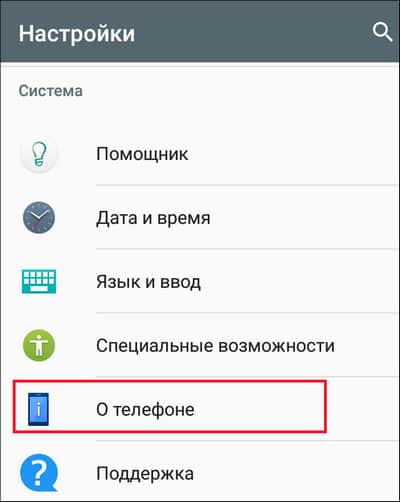
- Перейдите к последней строке и нажмите 3-5 раз на надпись «Номер сборки» для активации режима разработчика.
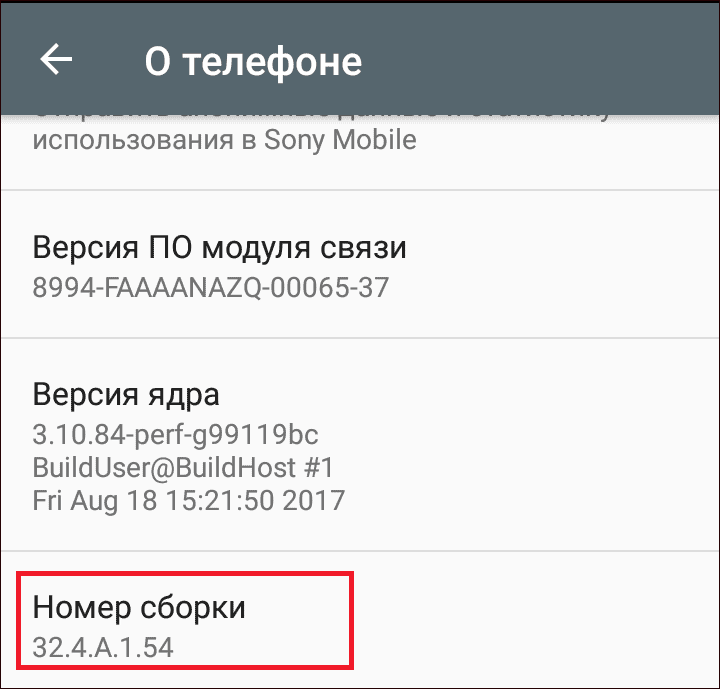
- Вернитесь в настройки телефона и нажмите на пункт «Для разработчиков».
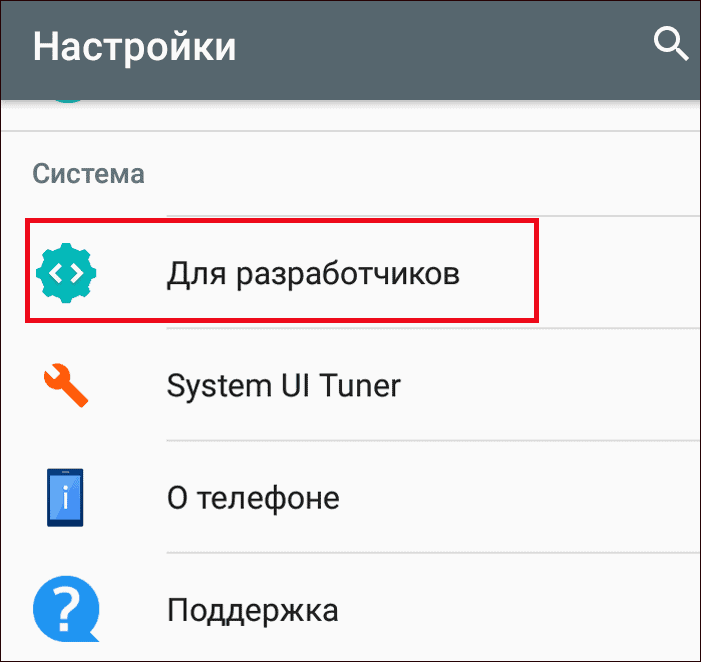
- Выберите графу «Экспериментальные функции» и активируйте свойство Settings_screenrecord долгим касанием.
- Нажмите и удерживайте кнопку включения телефона, пока не появится всплывающее окно. Далее выберите «Записать экран». Если такой кнопки нет, коснитесь и несколько секунд удерживайте палец на кнопке «Сделать скриншот».
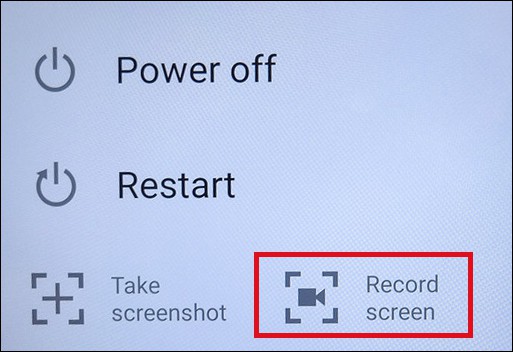
- После этого вам будет доступно меню записи видео. Чтобы начать съемку, тапните красный кружок.
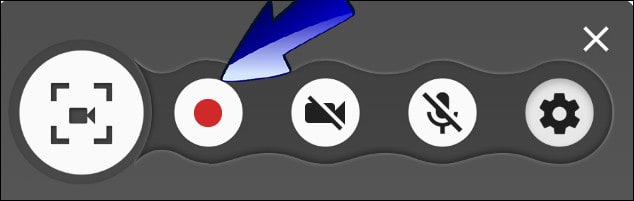
- При нажатии кнопки с перечеркнутой камерой активируется режим селфи, и на записи появляется ваше изображение.
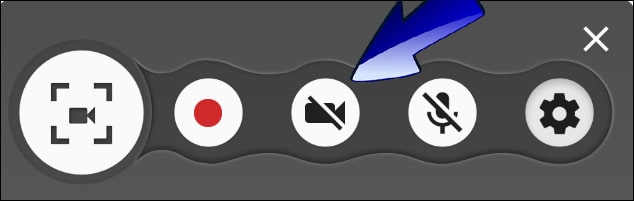
- Чтобы включить запись видео со звуком, нажмите кнопку с перечеркнутым микрофоном.
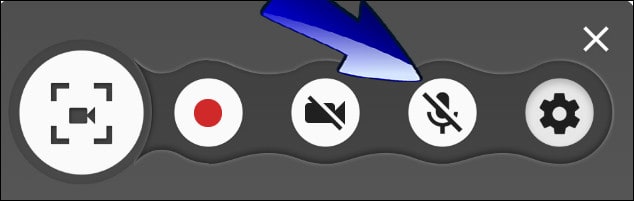
- Для открытия настроек записи нажмите последнюю кнопку в виде шестерёнки.
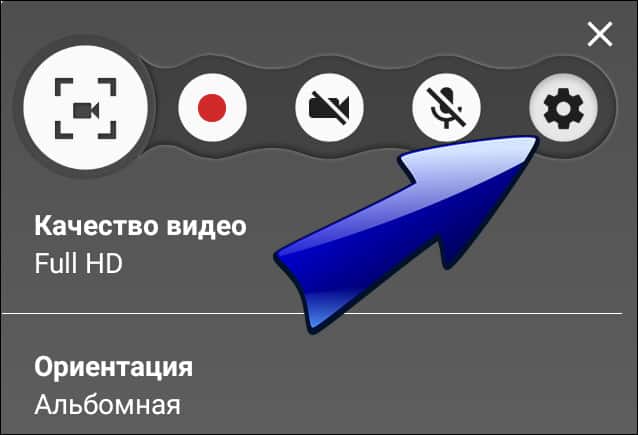
- Для завершения съемки нажмите на красный квадрат.
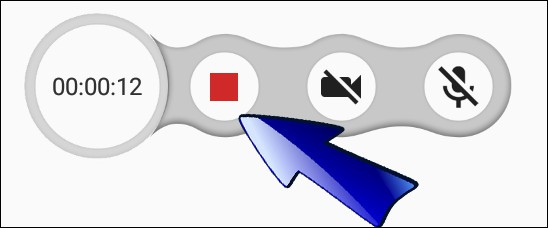
Готовая запись сохранится в памяти устройства и будет доступна в Галерее. Её можно просматривать с помощью встроенного проигрывателя, а также отправить друзьям по электронной почте, через мессенджеры и социальные сети.
В зависимости от модели телефона и версии оболочки Андроид, названия пунктов меню могут отличаться, но порядок действий примерно одинаков везде.
Как записать видео на смартфонах Самсунг
На смартфонах Samsung кнопка записи видео с экрана расположена в меню быстрых настроек (шторке). Чтобы запустить съемку, сделайте следующее:
- Проведите пальцем по экрану сверху вниз для открытия меню быстрых настроек.
- Найдите иконку с надписью «Запись экрана». Если она отсутствует, нажмите на три вертикальных точки в правом верхнем углу и найдите эту функцию в появившемся списке.
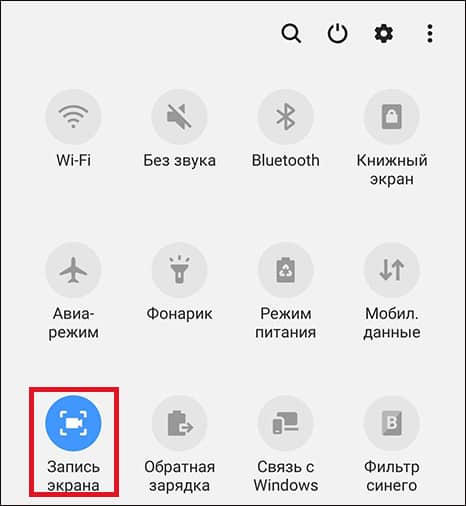
- После этого вы можете начать съемку. Ее запуск интуитивно понятен.
Настройка параметров видеозаписи доступна в разделе «Дополнительные функции», расположенном в настройках телефона. Здесь можно определить качество видео и указать, откуда записывать аудиодорожку: с телефона (внешние звуки будут не слышны) или с микрофона (так вы сможете записать голосовое сообщение).
Функции записи видео с экрана доступны на следующих моделях телефонов Samsung:
- Galaxy Note10 и Galaxy Note10+;
- Все флагманы Galaxy S;
- На устройствах Samsung серии А функция съемки видео с экрана доступна только для некоторых приложений.
Если вы не нашли в своем смартфоне такую функцию, просто скачайте одну из программ, про которые мы расскажем далее.
Бесплатные приложения для записи видео с экрана для смартфонов
Описанные ниже программы удобны тем, что их можно установить абсолютно на любой смартфон с операционной системой Андроид версии 4.4 и выше. Все они доступны в Google Play Market.
Плюсы таких приложений:
- Безопасность (все программы в Google Play Market проходят проверку на вирусы).
- Широкий набор возможностей (можно подобрать программу с набором функций именно для своих задач).
Однако у них есть и слабые стороны:
- Практически во всех бесплатных программах такого класса есть платный контент. Премиум-статус и дополнительные функции пользователь может получить только за деньги.
- В некоторых версиях таких программ на видео накладываются водяные знаки.
- Длительность и качество записи видеороликов могут быть ограничены.
- Как и многое бесплатное ПО, программы для записи видео с экрана часто включают в себя рекламу.
- Для записи системных звуков приложение может потребовать root-права.
А теперь рассмотрим самые, на наш взгляд, простые и удобные инструменты для скринкастинга на Андроид-смартфоне.
Az Screen Recorder
Az Screen Recorder имеет весьма высокий рейтинг на Google Play Market – 4,5 балла, и скачан более 50 миллионов раз. Приложение поддерживает Андроид версии 5.0 и выше. Его отличительная особенность — возможность работы без root-прав.
Программа поддерживает запись видео со звуковым сопровождением, что будет плюсом при создании видеоинструкций. Также в нем есть возможность ставить запись на паузу.
Как записать видео с помощью Az Screen Recorder:
Базовые функции Az Screen Recorder доступны бесплатно, однако если вы хотите получить еще и редактор с возможностью конвертации и нарезки видеофайлов, а также нанесения надписей на экран, придется установить премиум-пакет. Стоимость платных функций варьируется от 95 до 790 рублей.
Помимо немалой цены, к недостаткам этой программы пользователи относят некорректное создание скриншотов и периодические отключение микрофона на записи видео при работающем Skype.
REC Screen Recorder
REC Screen Recorder — ещё одна отличная программа для записи видео с экрана смартфона. Ее рейтинг на Google Play составляет 4,2 балла, и более 1 миллиона человек по всему миру предпочли ее аналогам.

Это приложение оптимально подойдёт для создания видеоинструкций, так как поддерживает функцию записи звука с внешнего динамика. Оно позволяет создавать видеоролики протяженностью до 60 минут в высоком разрешении (UHD, FHD, HD).
REC Screen Recorder не запрашивает root-права. Его интерфейс простой и интуитивный, в нём легко разобраться без каких-либо пояснений.
Как и в Az Screen Recorder, здесь есть возможность редактировать видео и добавлять водяные знаки.
Для запуска приложения нужен смартфон на Андроид версии 5.0 и выше.
Как записать видео с помощью REC Screen Recorder:
Пользователь может настроить параметры съемки по своему усмотрению, программа их запомнит и в дальнейшем будет использовать по умолчанию.
Видеоролики, снятые в REC Screen Recorder, можно сохранить во внутренней памяти телефона, на SD-карте или внешнем USB-устройстве.
Screen Recorder No Ads
После установки Screen Recorder No Ads его значок появляется на панели быстрого доступа, что очень упрощает запуск. Сразу после скачивания приложение открывается на английском языке, однако в настройках можно переключить интерфейс на русский.
Программа работает без рекламы и имеет большое количество функций: в ней есть возможность добавлять в запись селфи, редактировать отснятое видео, сохранять готовые ролики в любых папках на устройстве и прочее.

Как записать видео с помощью Screen Recorder No Ads:
- Чтобы начать съёмку, нажмите на красную кнопку с изображением видеокамеры.
- Если необходимо записать видео со звуком, нажмите на значок микрофона.
- На экране появится обратный отсчет 3, 2, 1, после чего начнётся запись.
- Поставить видео на паузу или завершить съемку можно с помощью соответствующих кнопок в верхнем меню уведомлений.
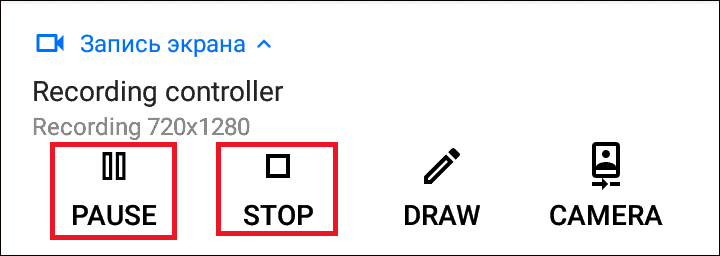
- Чтобы посмотреть результат, нажмите зелёную кнопку с изображением рисунка.
Screen Recorder No Ads имеет рейтинг 4,3 балла на Google Play и более 10 миллионов скачиваний. Для его корректной работы нужен Андроид 6.0 и выше.
К недостаткам программы пользователи относят невозможность записи только системных звуков на версиях Android ниже 10, а также платный контент. Стоимость премиум-услуг варьируется от 85 до 1790 рублей.
DU Recorder
DU Recorder — ещё одно популярное приложение для съемки видео с экрана смартфона. Им также можно пользоваться без рекламы, не покупая премиум-статус.
Программа позволяет записывать видео с разрешеием до 1080р, редактировать записи, обрезать их, использовать фильтры, изменять скорость воспроизведения и добавлять анимацию. Также оно дает возможность ставить съемку на паузу, переключаться на фронтальную камеру, записывать как системные звуки, так и внешние с микрофона.
Как записать видео с помощью DU Recorder:
DU Recorder будет работать на смартфонах с операционной системой Андроид 5.0 и выше. Его рейтинг составляет 4,3 балла, а количество скачиваний — более 100 000.
Особенность этой программы – значительный размер файла. Для его установки потребуется 25 МБ памяти, что больше, чем у аналогов.
Mobizen
Mobizen — ещё одно бесплатное приложение для записи качественного видео с экрана без водяных знаков и ограничений по времени. Оно имеет встроенный видео- и аудиоредакторы для быстрой обработки готовых скринкастов, а также функцию добавления фоновой музыки. Root-права ему не нужны.
Как записать видео с помощью Mobizen:
Mobizen имеет неплохой рейтинг на Google Play Market – 4,2 балла, и было скачано более 100 миллионов раз. Установить его можно на любой смартфон под Андроид 4.4 и выше. Для установки понадобится 23 МБ свободного места в памяти устройства.
